Las plataformas de redes sociales son más populares que nunca. Veamos una nueva herramienta de Adobe que eleva lo que puede hacer con estas plataformas.
La publicación de videos en plataformas de redes sociales se ha convertido en una jungla desordenada, repleta de requisitos técnicos y recomendaciones. Estos incluyen especificaciones para la duración del video, el tamaño del archivo, la resolución y la relación de aspecto, solo por nombrar algunos.
Debido a estos obstáculos, publicar su video en cada una de estas plataformas individuales puede ser tedioso. Por ejemplo, la edición de contenido de origen 16:9 para formatos cuadrados o verticales puede llevar tiempo. No solo tiene que volver a enmarcar su toma, sino que incluso puede tener que animar la posición para mantener un sujeto en movimiento en el marco durante el transcurso de una toma.
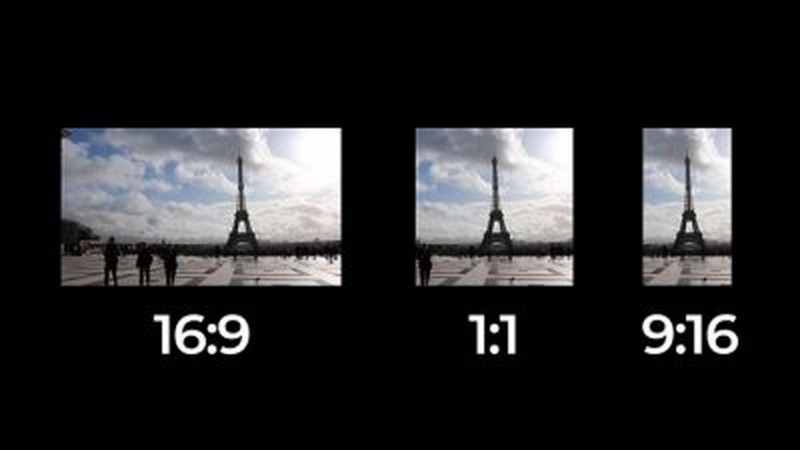
En la última versión de Premiere Pro, Adobe introdujo una nueva herramienta que puede optimizar este proceso. Se llama Reencuadre automático y permite a los usuarios cambiar rápidamente las relaciones de aspecto mediante el uso de IA para reencuadrar automáticamente los activos. Echemos un vistazo más de cerca a cómo funciona.
El efecto de reencuadre automático
Auto Reframe funciona como un efecto. Digamos que estoy preparando un clip para Instagram y he creado una nueva secuencia con una relación de aspecto vertical (9:16). Una vez que traiga mi clip de origen 16:9 a la secuencia, lo más probable es que necesite reposicionarlo para mantener mi sujeto perfectamente encuadrado.

Para reencuadre automático , simplemente voy a Efectos panel y selecciona Transformar> Reencuadre automático efecto. Una vez aplicado, analizará automáticamente el clip y lo reencuadrará en consecuencia. Los fotogramas clave de posición controlan el movimiento del contenido.
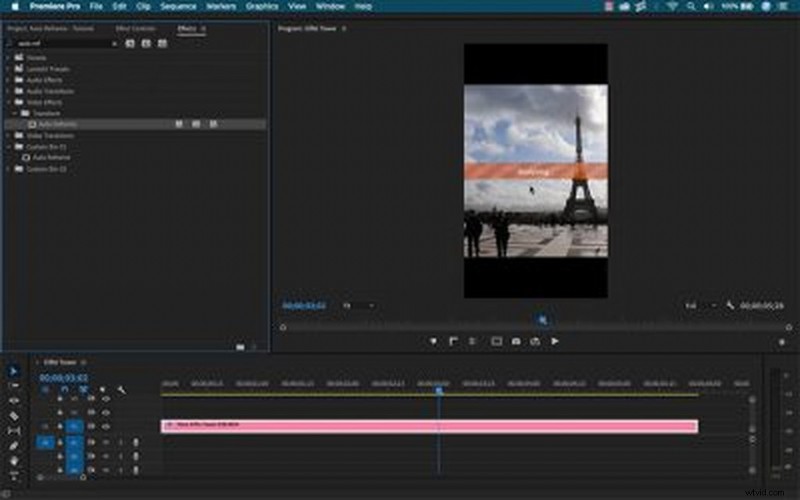
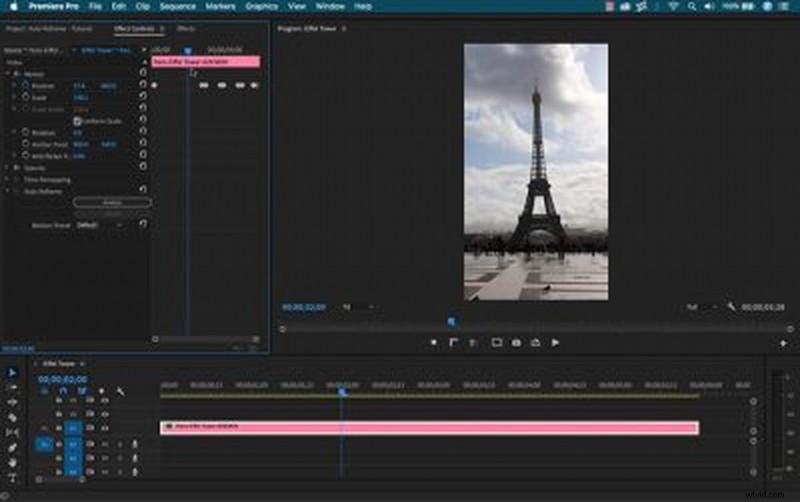
Preajustes de movimiento
El efecto Reencuadre automático es bastante simple e incluye un Analizar botón y tres Motion Preset opciones Estos ajustes preestablecidos ayudan al efecto a determinar cómo aplicar el proceso de reencuadre. Incluyen lo siguiente:
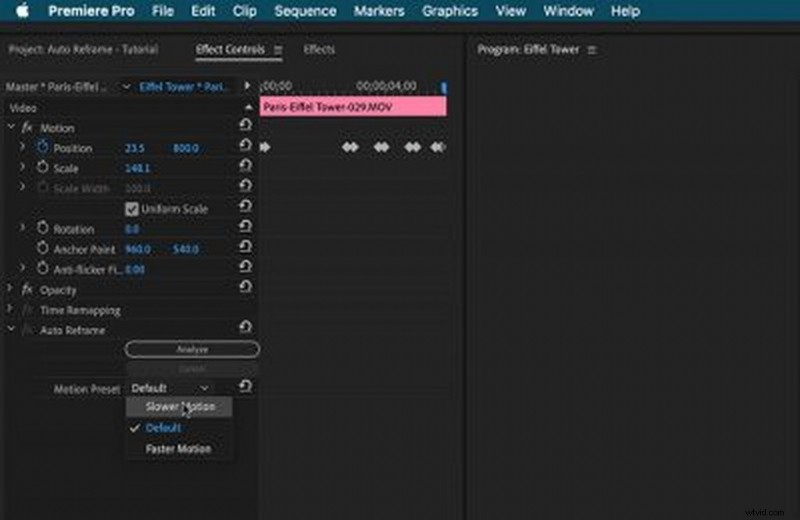
- Cámara lenta :esto funciona bien cuando hay muy poco o ningún movimiento de cámara, como entrevistas o tomas de vlogs. Este ajuste preestablecido genera muy pocos fotogramas clave.
- Predeterminado :esto funciona bien para la mayoría del contenido. Los resultados pueden variar si el movimiento es demasiado rápido.
- Movimiento más rápido :esto es ideal para deportes de acción, o cualquier cosa que se mueva rápido a través del cuadro. Este ajuste preestablecido genera muchos fotogramas clave.
Reenmarcar Secuencias Completas
Cambiar la configuración de la secuencia y usar el efecto Reencuadre automático en cada clip individual no es un flujo de trabajo eficiente. Es mucho más fácil usar esta herramienta en secuencias completas, para lo cual Auto Reframe está diseñado.
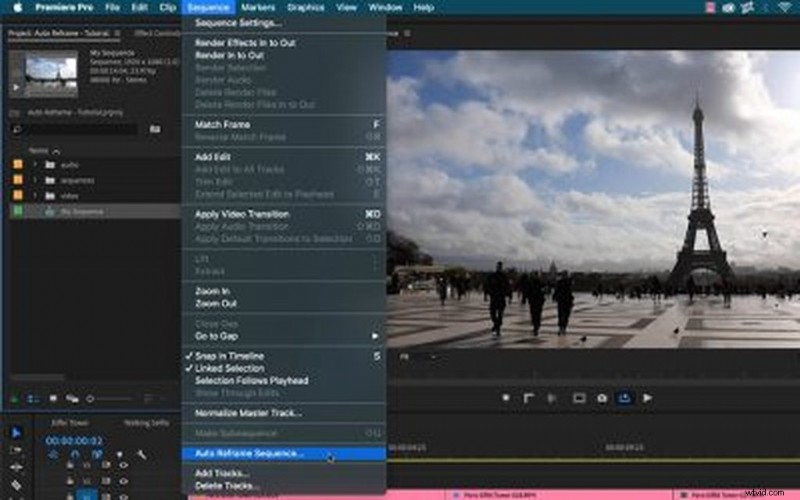
Para ello, selecciona una secuencia en la Línea de tiempo o Proyecto y vaya a Secuencia> Secuencia de reencuadre automático . El cuadro de diálogo me permite especificar entre cuatro relaciones de aspecto preestablecidas, incluidas las siguientes:
- Cuadrado 1:1
- Vertical 4:5
- Vertical 9:16
- Horizontal 16:9
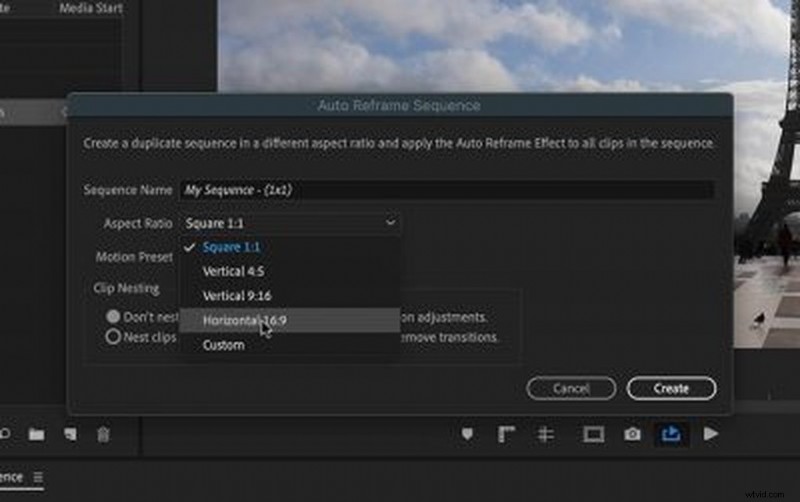
Si ninguno de los ajustes preestablecidos anteriores funciona, puedo ingresar una relación de aspecto personalizada. Con la relación de aspecto seleccionada, especificaré el Preajuste de movimiento y seleccione si quiero o no anidar mis clips. Si ya tengo fotogramas clave aplicados a mis atributos de movimiento, los clips anidados conservarán estas animaciones.
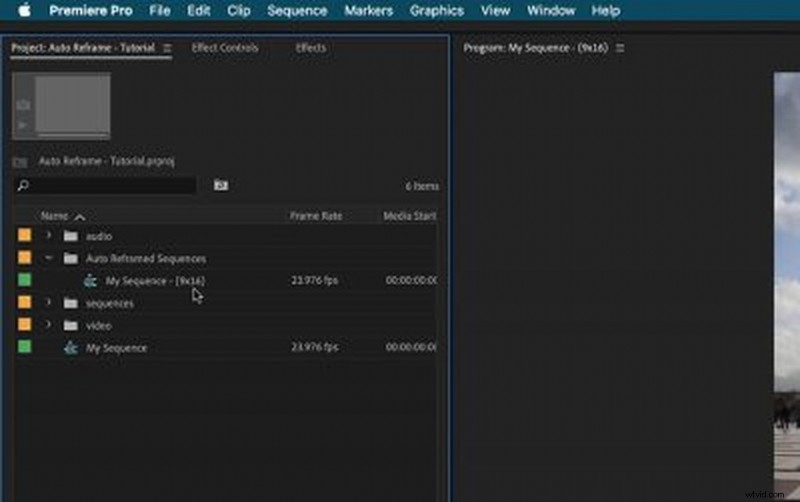
La belleza de este flujo de trabajo es que crea una secuencia completamente nueva con la nueva relación de aspecto incluida en el nombre de la secuencia. Incluso coloca la secuencia duplicada en una nueva Secuencias reformuladas automáticamente carpeta, por lo que es increíblemente fácil mantenerse organizado.
Ah, sí, casi se me olvida mencionarlo:también funciona con gráficos.
Asegúrese de ver el video de arriba, donde pruebo el Reencuadre automático usando una variedad de tomas para ver cómo se mantiene.
¿Buscas más sobre producción de video? Échales un vistazo.
- November Fresh:nuevo contenido que amamos
- Semana gratis en PremiumBeat:más de 200 recursos de video, ¡completamente gratis!
- Los 10 mejores tutoriales de plataformas de iluminación para iluminar tu set
- Uso de iluminación de tungsteno en una escena con luz diurna equilibrada
- Los geles que deberías tener sin importar la escala de tu presupuesto
